Jedno z najważniejszych zadań jakie stoi przed analityką internetową, to odpowiedź na pytanie czy działania jakie podejmujemy w sferze promocji naszego biznesu (w tym strony internetowej) przekładają się na realizację celów jakie przed tym biznesem (a w zasadzie stroną) stawiamy.
Aby sprawdzić czy strona „działa” tj. czy na niej zarabiamy lub czy skutecznie pozyskujemy przez nią klientów, konieczne jest poprawne wdrożenie analityki a w szczególności konfiguracja celów.
Google Analytics posiada cztery typy celów, które da się ustawić:
Dodatkowym celem, dostępnym, gdy na stronie mamy odpowiednio duży ruchu, jest cel inteligentny.
Gdzie w Google Analytics ustawia się cele?
Aby ustawić cel należy wejść w Administrację a następnie na poziomie widoku danych wejść w sekcję Cele.
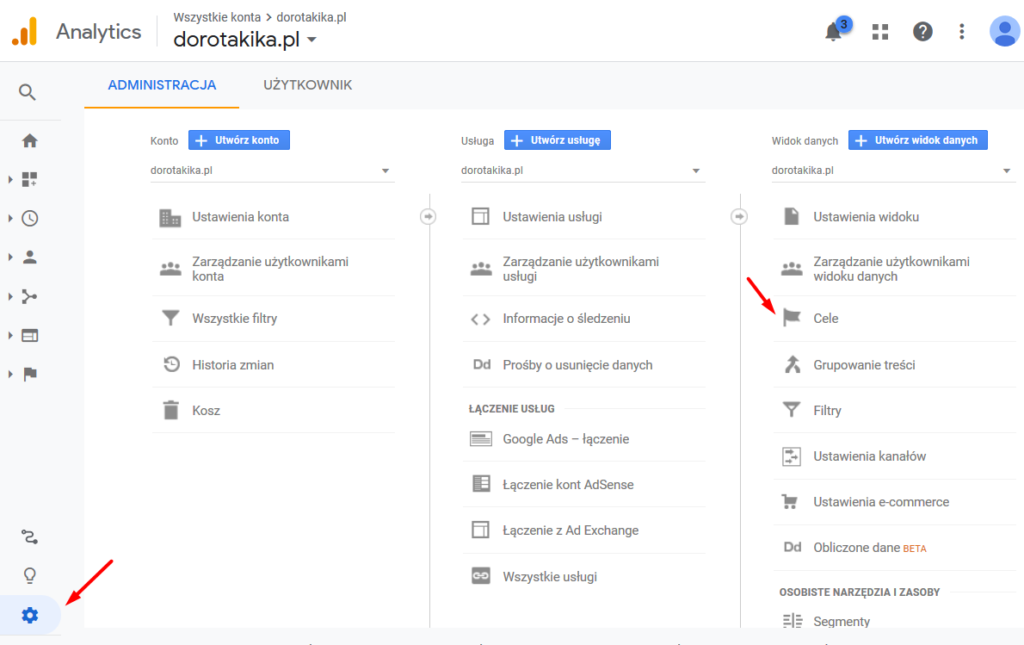
Cele ustawia się na poziomie widoku, więc jeśli chcemy mieć kilka widoków danych, na każdym z nich z osobna będziemy musieli te cele ustawiać. Na szczęście cele można udostępniać i importować do innych widoków danych. O tym więcej na dole artykułu.
Ile celów można ustawić?
Google Analytics umożliwia utworzenie maksymalnie 20 celów pogrupowanych w 4 zestawy po 5 celów. Cele można włączać, wyłączać lub nadpisywać.
Przed wdrożeniem dobrze jest zastanowić się co chcemy mierzyć i jakie cele ustawić. Gdy wymyślimy ich za dużo, nie wszystkie będziemy mogli wdrożyć. Druga kwestia to kolejność celów, która w dłuższej perspektywie też będzie mieć znaczenie. W raportach jako pierwszy będzie pojawiał się pierwszy aktywny cel z pierwszego dostępnego zestawu. Zazwyczaj będzie to Cel 1. Jeśli cele ustawimy w „złej” kolejności nie uda nam się ich później poprzestawiać. W przypadku, gdy jako pierwszy ustawimy cel „Dodanie do koszyka”, a jako drugi „Finalizacja zamówienia”, to w raportach, po ich zładowaniu, będzie pojawiał się cel niższym indeksem czyli Cel 1. Jeśli ważniejsza dla nas jest Finalizacja zamówienia, czyli Cel 2, musimy przełączyć ten cel w raporcie, co może być stratą cennych sekund i prowadzić do lekkiego zdenerwowania.
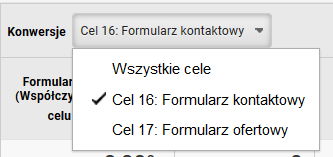
Cele – szablony
Na niektórych kontach pierwszym krokiem jest możliwość wyboru celu z szablonu. Szablon umożliwia rozpoczęcie pracy ze wstępnie ustawioną konfiguracją. Tą konfiguracją jest… wstawienie nazwy. Tak. To w zasadzie tyle. Szablony to mało pomocna funkcjonalność ;). Na plus możemy jej policzyć ładne nazwy celów.
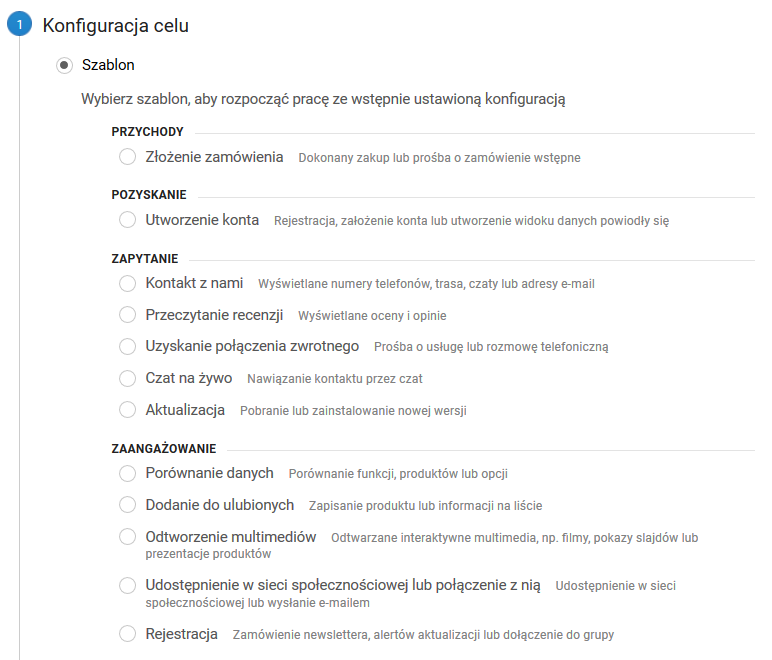
Cel – Miejsce docelowe
Miejsce docelowe to cel, który jest realizowany, gdy użytkownik dotrze na konkretną stronę, np. stronę /thankyou.html Może to być strona o konkretnym adresie URL, strona rozpoczynająca się od konkretnej ścieżki lub wyrażenie regularne grupujące więcej stron.
W przypadku miejsca docelowego sugerowane jest wpisanie ścieżki tego miejsca a nie pełnego adresu URL wraz z domeną. Można zaznaczyć, czy wielkość liter ma znaczenie.
Jeśli modyfikujesz adresy URL za pomocą filtrów, miejsce docelowe w definicji celu powinniśmy zmodyfikować w ten sam sposób.
Cel „miejsce docelowe” przydaje się, gdy mamy stronę z podziękowaniem za kontakt, za zamówienie, za ściągnięcie pliku. Czyli stronę, do której dotarcie gwarantuje, że użytkownik zrealizował cel.
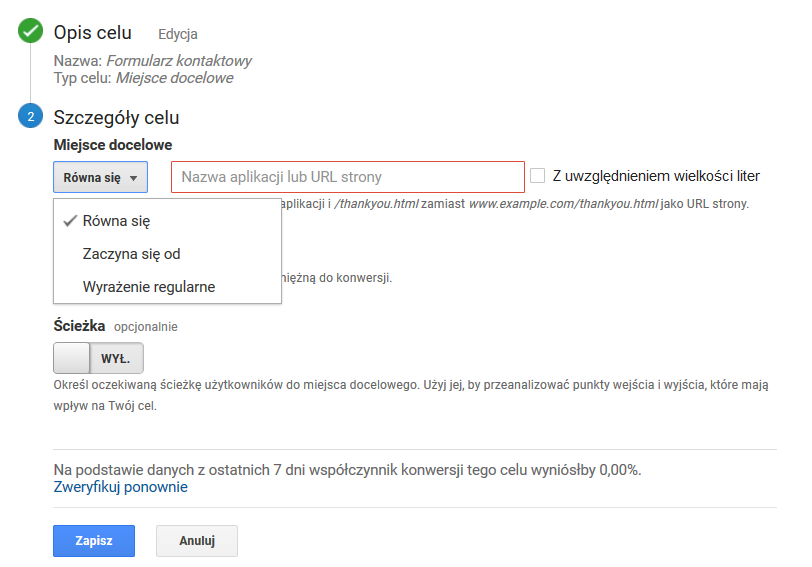
Opcjonalne jest włączenie ścieżki. Jest to ścieżka, którą użytkownik musi przejść zanim dotrze do miejsca docelowego, czyli końcowego adresu URL. Miejsce docelowe jest ostatnim krokiem ścieżki, którego w samej ścieżce nie wpisujemy. Temat analizy ścieżek do celu zasługuje na osobny wpis. Tymczasowo zachęcam do zapoznania się z informacjami w supporcie. Docelowo opiszę temat dokładniej, a niżej opisuję najważniejsze cechy.
W ustawieniach ścieżki wpisujemy adresy URL poszczególnych kroków. Można wpisywać tam wyrażenia regularne o ile w definicji samego celu również użyliśmy wyrażenia regularnego. Pierwszy krok może być krokiem wymaganym (ale nie musi). Gdy zaznaczymy krok 1 jako wymagany, w raporcie Wizualizacja ścieżek pojawią się tylko te realizacje celu, które przeszły przez pierwszy krok.
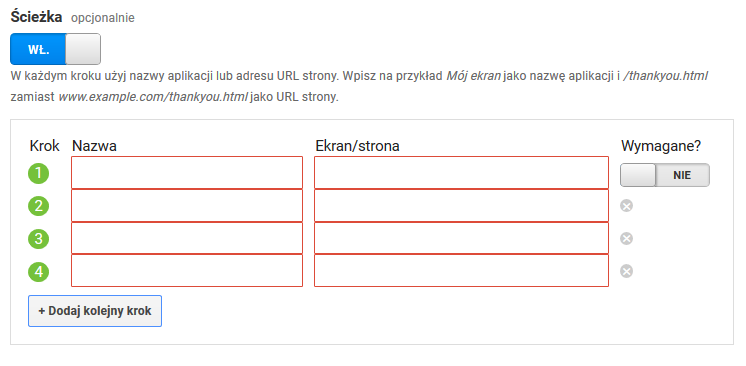
Dzięki określeniu ścieżek otrzymamy raporty, w których zobaczymy, na którym kroku użytkownik rezygnuje. Przydaje się to jeśli mamy np. formularz składający się z kilku kroków lub długi proces zakupowy. Analiza raportów nie jest niestety taka prosta, ponieważ użytkownik może wejść na ścieżkę w środku. W takim wypadku system przyjmuje, że wykonane zostały również wszystkie kroki poprzedzające. Raport pokazujący realizację ścieżki znajduje się w części Konwersje -> Cele -> Wizualizacja ścieżek.
Cel – Czas trwania
Jednym z celów pomagających w ocenie jakości ruchu na stronie jest cel czas trwania sesji. W tym celu definiujemy jaka jest minimalna długość trwania sesji abyśmy mogli uznać ją za wartościową. To my określamy ten czas, zatem powinien być on znaczący dla nas tj. powinien uwzględniać faktyczny czas jaki użytkownicy spędzają na naszej stronie. Może to być średni czas. Ale taki uwzględnia również „za krótkie” sesje. Może to być czas znacznie dłuższy. Ustawienie celu jest proste – wpisujemy godziny, minuty i sekundy:
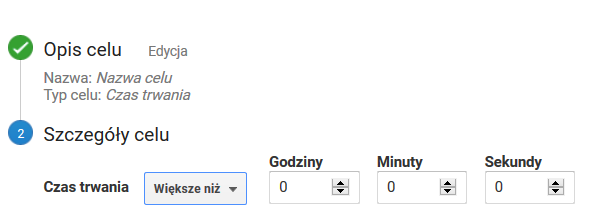
Cel – Strony/ekrany na sesję
Kolejny cel jakościowy to głębokość odwiedzin. Podobnie jak w poprzednim przypadku, my określamy jak głęboką sesję uznamy za wartościową. Raporty w Google Analytics pokazują średnią ilość obejrzanych podstron uwzględniającą wszystkie sesje. To może nam pomóc w zdefiniowaniu tego celu i określeniu, ile podstron użytkownik powinien obejrzeć, aby sesja mogła zostać uznana za sesję wysokiej jakości.
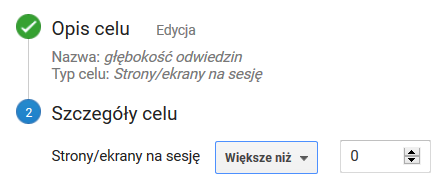
Cel – Zdarzenie
To „najtrudniejszy” w ustawieniu ale najbardziej przydatny rodzaj celu. Dlaczego? Nie każdy cel można opisać jako przejście na podstronę. Częściej będzie to jakaś akcja wykonana przez użytkownika, np. kliknięcie w przycisk, wysłanie formularza, ściągnięcie pliku, zapisanie się na newsletter, dodanie produktu do koszyka, odtworzenie filmu, skopiowanie treści, kliknięcie w numer telefonu itp. W większości przypadków po wykonaniu przez użytkownika ważnej dla nas czynności nie ląduje on na stronie z podziękowaniem, zatem cel o typie „miejsce docelowe” tutaj się nie sprawdzi. Aby ustawić cel oparty o zdarzenie, na stronie internetowej po wykonaniu akcji przez użytkownika musi zostać uruchomiony kod. Kod zdarzenia zawiera cztery elementy, dwa są obowiązkowe:
- Kategoria,
- Działanie,
dwa opcjonalne:
- Etykieta,
- Wartość.
Kod zdarzenia, w zależności od wersji Google Analytics z jakiej korzysta nasza strona, może wyglądać inaczej. To ważne, aby kod zdarzenia odpowiadał wersji Google Analytics.
Kod zdarzenia dla Universal Analytics:
ga('send', 'event', [eventCategory], [eventAction], [eventLabel], [eventValue], [fieldsObject]);Przykładowo, dla zdarzenia „Wysłanie formularza kontaktowego” cały kod mógłby wyglądać następująco:
ga('send', 'event', 'Form', 'Submit');Kod zdarzenia dla gtag:
gtag('event', <action>, {
'event_category': <category>,
'event_label': <label>,
'value': <value>
});Dla zdarzenia z przykładu wyżej, cały kod wygląda tak:
gtag('event', 'Submit', {
'event_category': 'Form'
});
Istnieje jeszcze Classic Analytics – starsza wersja Analyticsa, która została zastąpiona przez wersję Universal. Ma (miała) ona własny kod zdarzenia, który podaję tylko przez sentyment 😉
_trackEvent(category, action, opt_label, opt_value, opt_noninteraction)Kilka przydatnych uwag:
- zdarzenia przez Google Tag Manager ustawia się w mojej opinii dużo łatwiej niż poprzez kod,
- zapanowanie nad zdarzeniami w GTM jest też prostsze,
- zdarzenia to jeszcze nie cele,
- jeśli w kod zdarzenia wstawimy wartość, Analytics przyjmie to jako wartość w PLN (lub innej ustawionej walucie) i cele oparte o zdarzenia z wartością będą mieć wartość pieniężną.
Jak ustawić cel, jeśli mamy już zdarzenia:
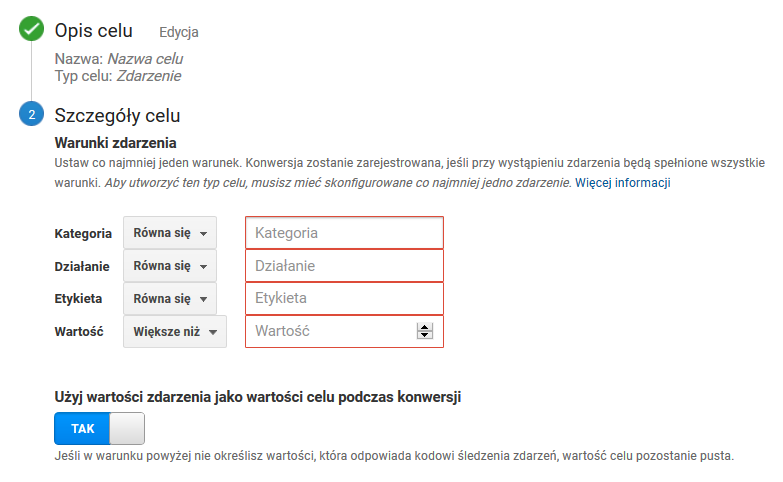
W kodzie zdarzenia musimy mieć zdefiniowaną Kategorię i Działanie. I takie wartości wpisujemy w odpowiednie pola. Nie zawsze musi być to „Równa się”:
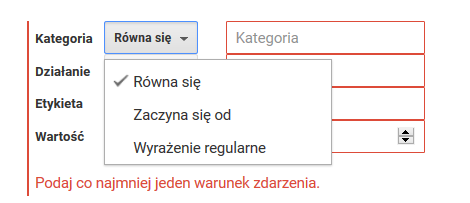
Nie musimy wypełniać wszystkich pól. Możemy wypełnić tylko kategorię. Jeśli na przykład na stronie mamy kilka formularzy kontaktowych (np. na stronie kontaktowej iw stopce), to ich kategoria może być taka sama, np. „Form”, ale Działanie możemy ustawić różne, np „Contact_page” i „Footer”. Jeśli celem ma być wysłanie dowolnego formularza wówczas w definicji celu wystarczy wpisać tylko kategorię „Form”. Analiza, czy użytkownik wysłał formularz o działaniu „Contact_page” czy „Footer” odbywa się już w raportach dotyczących zdarzeń.
Jaka jest różnica między celem a zdarzeniem? O tym możesz przeczytać w poście „Google Analytics – czym różnią się zdarzenia od celów?„
Non-interaction event
Może się zdarzyć, że do Analytics chcesz wysyłać zdarzenia, które nie będą związane z interakcją, tj. nie będą wpływać na przykład na współczynnik odrzuceń lub czas spędzony na stronie. Żeby to osiągnąć do kody zdarzenia należy dodać dodatkowy parametr.
Dla kodu Universal Analytics:
ga('send', 'event', 'Category', 'Action', 'Label', {
nonInteraction: true
});Dla kodu gtag:
gtag('event', 'action', {
'event_label': 'label',
'event_category': 'category',
'non_interaction': true
});Cel inteligentny
Informacja przy tym celu mówi: „Wyszukuje wizyty najbardziej zaangażowanych odbiorców w witrynie i automatycznie zamienia je na cele. Następnie wykorzystuje te cele, by ulepszyć określanie stawek w Google Ads.” Cele inteligentne oparte są na wielu sygnałach, między innymi czasie trwania sesji, głębokości odwiedzin, lokalizacji, urządzeniu, przeglądarce. System, biorąc po uwagę wszystkie te sygnały, wybiera 5% sesji pochodzących z Google Ads, które z największym prawdopodobieństwem doprowadzą do konwersji. Po wybraniu takich sesji przykłada tą miarę do innych sesji, z innych źródeł ruchu w naszej witrynie. Po włączeniu takich celów można zaimportować je do Google Ads.
Cel inteligentny, jeśli jest dostępny (tj. na koncie jest wystarczająca ilość danych, aby googlowa sztuczna inteligencja mogła taki cel określić), można włączyć w Administracji, na poziomie Widoku danych w sekcji Cele.
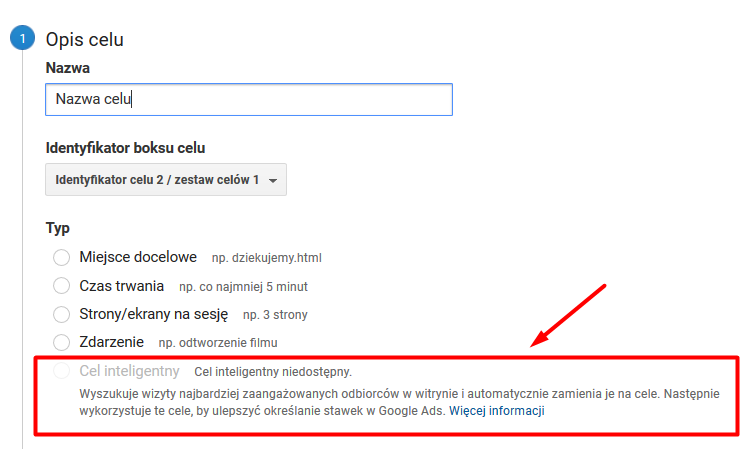
Czy cel inteligentny warto wykorzystać do optymalizacji kampanii Google Ads? W większości przypadków odpowiedź brzmi „nie”. Do optymalizacji warto wykorzystywać faktyczne konwersje, tj. transakcje, formularze, telefony itp. Skoro chcemy wykręcać z kampanii jak najwięcej przychodu lub jak najwięcej klientów, to najlepiej uczyć system pod realne cele a nie „prawdopodobnie skuteczne sesje”.
Jeśli jednak na stronie nie da się ustawić celów i skonfigurować konwersji, to tak, wtedy wykorzystanie celów inteligentnych do optymalizacji ma sens.
Wartość celu
Do każdego celu można przypisać wartość. Ta wartość będzie uwzględniana w raportach. Jeśli więc prowadzisz sklep internetowy – uważaj. Dodanie wartości do mikrokonwersji może zepsuć Ci raportowanie. Może też je usprawnić. Można to skomentować wdzięcznych „to zależy”. Ustawienie wartości w celu nie jest obowiązkowe.
Udostępnianie celów
Cele, a w zasadzie ich ustawienia, można udostępniać pomiędzy widokami danych. Cel można udostępnić kolejnemu widokowi w tej samej usłudze lub też w zupełnie innej. Jeśli masz kilka stron działających na podobnych zasadach, cele możesz ustawić w jednym widoku i udostępnić ich ustawienia innym widokom. Tym samym nie musisz ustawić tego samego kilka razy.
Aby udostępnić cel należy go zaznaczyć (można zaznaczyć kilka) i kliknąć przycisk „Udostępnij”
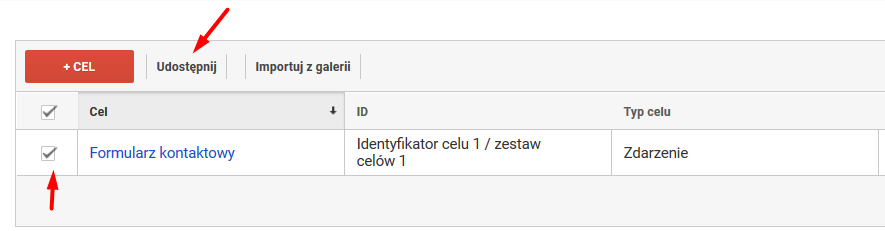
W kolejnym kroku wybieramy, czy udostępniamy cel w Galerii rozwiązań (czyli publicznie, dla wszystkich) czy link do szablonu. Z linku do szablonu korzystamy sami, gdy chcemy skopiować konfigurację do innego widoku danych. Link możemy wysłać też znajomym, jeśli chcemy im ułatwić pracę ;).
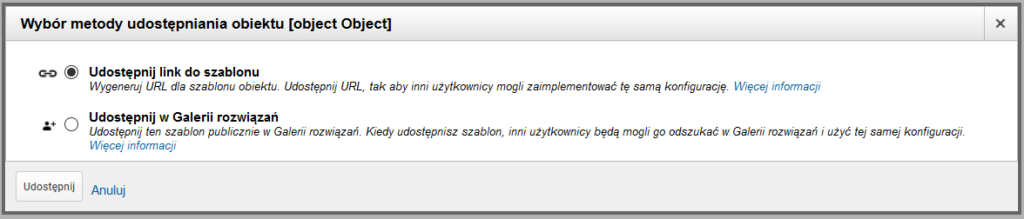
Aby zaimportować udostępniony przy pomocy linku cel należy otworzyć link, wybrać widok danych, do którego konfiguracja celu ma być zaimportowana i zmienić lub pozostawić pozostałe opcje:
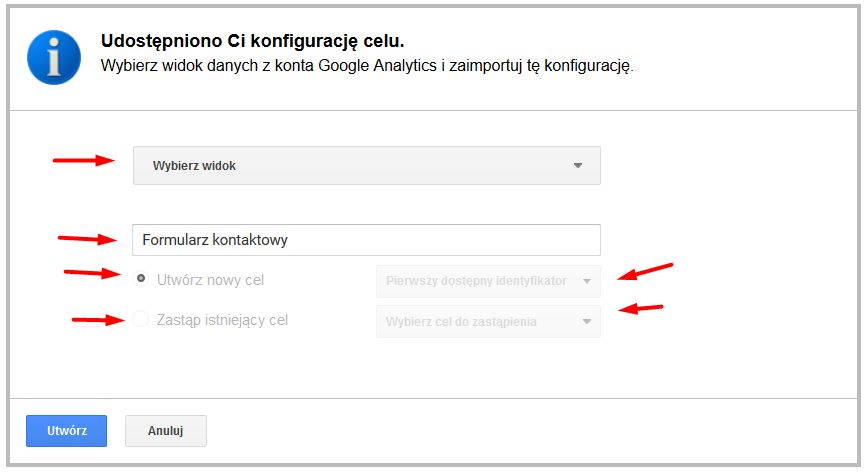
Po zaimportowaniu celów warto sprawdzić czy wszystko działa poprawnie.
Raporty
Skonfigurowane cele dostępne są we wszystkich raportach w których z celów można korzystać. Przykładowo w raporcie źródło/medium możemy cele analizować przez pryzmat źródeł, które doprowadziły do realizacji tych celów. W Google Analytics cele przypisywane są do źródeł w atrybucji Last Click.
Analytics ma obszerną sekcję służącą do dokładniejszej analizy konwersji (celów). Dużo ważnych raportów znajduje się w części „Konwersje”. Każdy z nich pomoże w dokładnym prześledzeniu realizacji celów, miejsc ich realizacji czy zachowań użytkowników.
Jeśli chcemy cele rozpatrywać w innych modelach atrybucji niż domyślny to mamy taką możliwość. Do dyspozycji są raporty w sekcji Konwersje -> Ścieżki wielokanałowe -> Porównanie modeli atrybucji. Jeśli interesują nas ścieżki użytkowników, które przełożyły się na konwersję, znajdziemy je w Konwersje -> Ścieżki wielokanałowe -> Najważniejsze ścieżki konwersji.
Każdy z raportów w części Konwersje, ale też w ogóle w Analytics, dużo powie o realizacji celów. Każdy z raportów mógłby być też omówiony osobno. Jeśli interesuje Cię któryś w szczególności, napisz w komentarzu, a postaram się przygotować post dedykowany konkretnemu raportowi.
